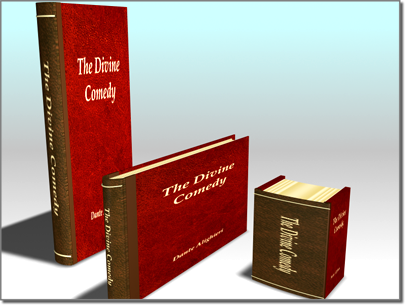L'outil Sélectionner et écraser est utile pour créer plusieurs phases de l'animation sur le principe de l'écrasement/étirement fréquemment utilisé dans les dessins animés.
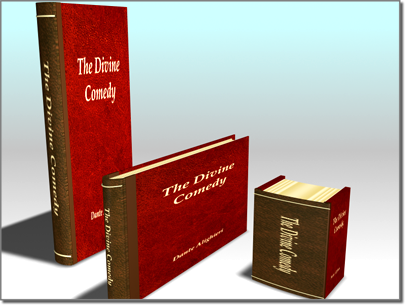
L’option Ecraser met à l'échelle deux axes dans des directions opposées, conservant ainsi le volume d'origine de l'objet
L'outil Sélectionner et écraser, accessible via l’icône déroulante Sélection et échelle, permet de mettre les objets à l’échelle en fonction de la contrainte d’axe active. L'écrasement d'un objet implique toujours une diminution de son échelle sur un axe tout en augmentant de manière uniforme son échelle sur les deux autres axes (ou inversement).
Vous pouvez limiter la mise à l'échelle des objets à l'axe X, Y ou Z, ou à deux de ces axes, en cliquant d'abord sur le bouton approprié situé sur la barre d'outils Contraintes axe.
Lorsque l'outil Sélectionner et écraser est actif, cliquez sur un objet pour le sélectionner et déplacez la souris pour modifier son échelle.
Important : Evitez d'utiliser Sélectionner et écraser au niveau de l'objet. L’application d'une échelle non uniforme est réservée aux transformations et modifie les axes de l'objet. Elle affecte par conséquent d'autres propriétés de l'objet. Elle affecte également les propriétés transmises de manière hiérarchique du parent à l'enfant. Lorsque vous soumettez l'objet à d'autres opérations, telles qu'une rotation, des calculs de cinématique inverse et autres opérations relatives à la position, des résultats inattendus sont susceptibles de se produire. Pour corriger ces problèmes, utilisez le bouton Réinitialiser échelle du groupe de fonctions Hiérarchie ou l'utilitaire Réinitialiser transformation du groupe de fonctions Utilitaires. Ces deux options réinitialisent les axes de manière à utiliser l'échelle non uniforme en tant qu'échelle fondamentale de l'objet.
Au lieu d'utiliser la mise à l'échelle non uniforme avec Sélectionner et écraser, vous pouvez utiliser le modificateur Transformation.
![]()